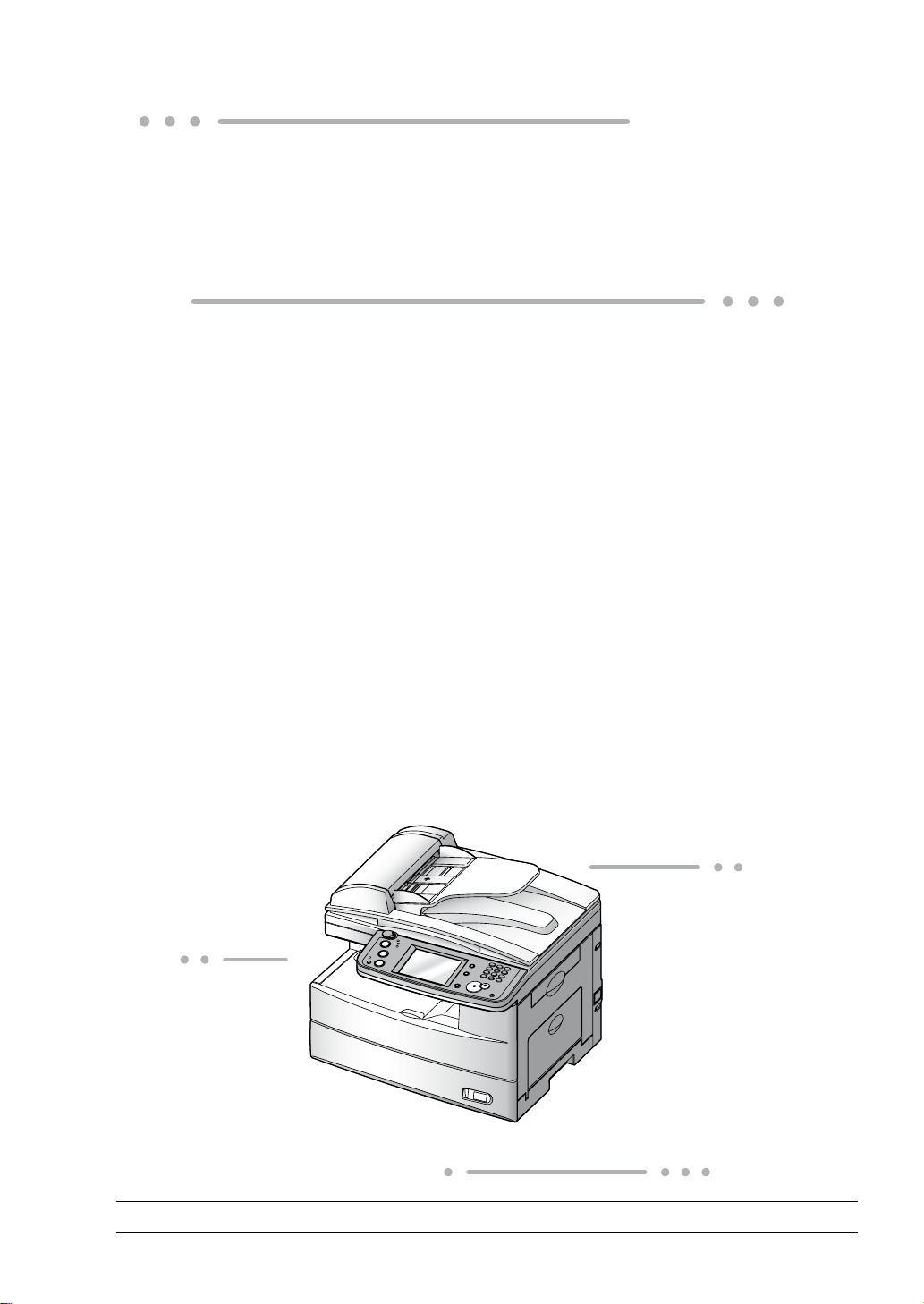
Annulation de la transmission ............................................1
Pour les modèles MFX-2030/1430 F-560/520
Référence rapide
Envoi d'un fax à l'aide du carnet d'adresses .......................2
Envoi vers une adresse e-mail à l'aide du carnet d'adresses
Copie simple .........................................................................6
Numérisation vers une adresse e-mail ...............................7
Numérisation vers un dossier réseau .................................9
Numérisation vers un serveur FTP ..................................12
Comment enregistrer de nouvelles destinations ..............15
Faxer par PC ......................................................................21
Impression PC ....................................................................22
Débloquer un bourrage papier ..........................................23
Débloquer un bourrage de document ................................25
...4
NOTE: Les MFX-1430 et F-520 sont vendus en Amérique du Nord uniquement.
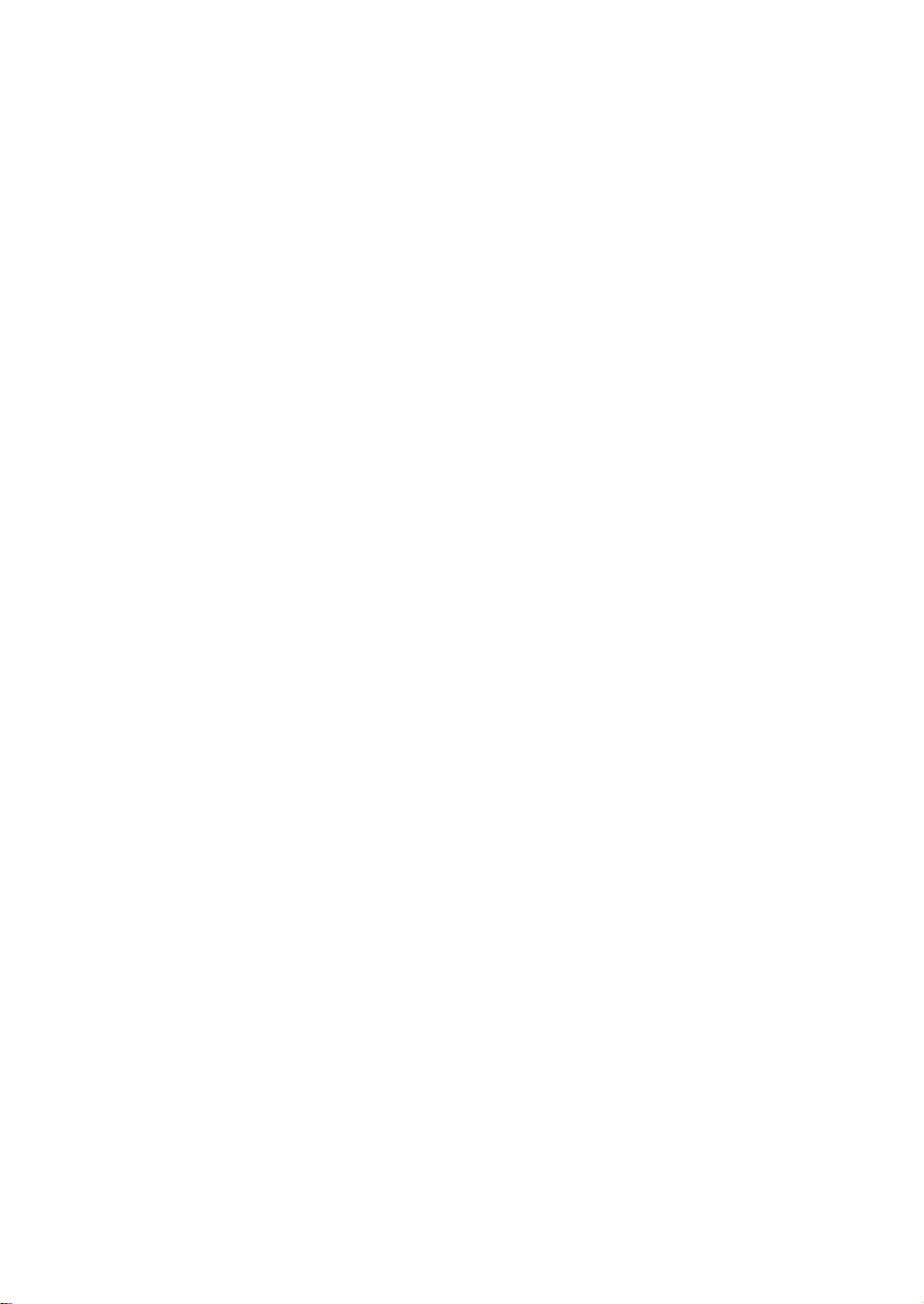
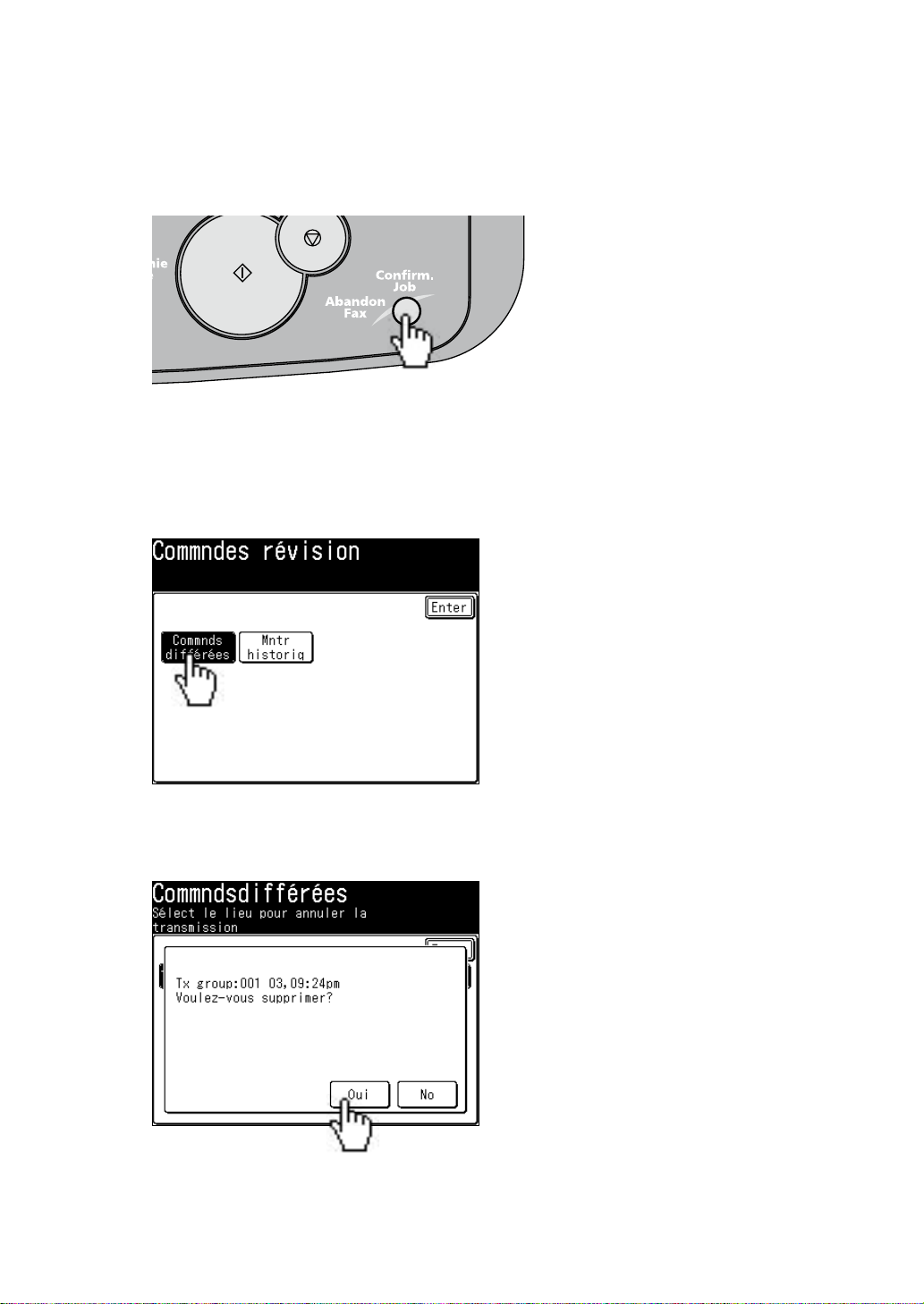
Annulation de la transmission
Appuyez sur [Abandon Fax /Confirm. Job].
1
Si votre machine est en cours de transmission, passez à l'étape
2
5. Pour annuler une tâche programmée, passez à l'étape suivante.
Appuyez sur [Commnds différées].
3
Sélectionnez la commande à annuler.
4
Appuyez sur [Oui].
5
1
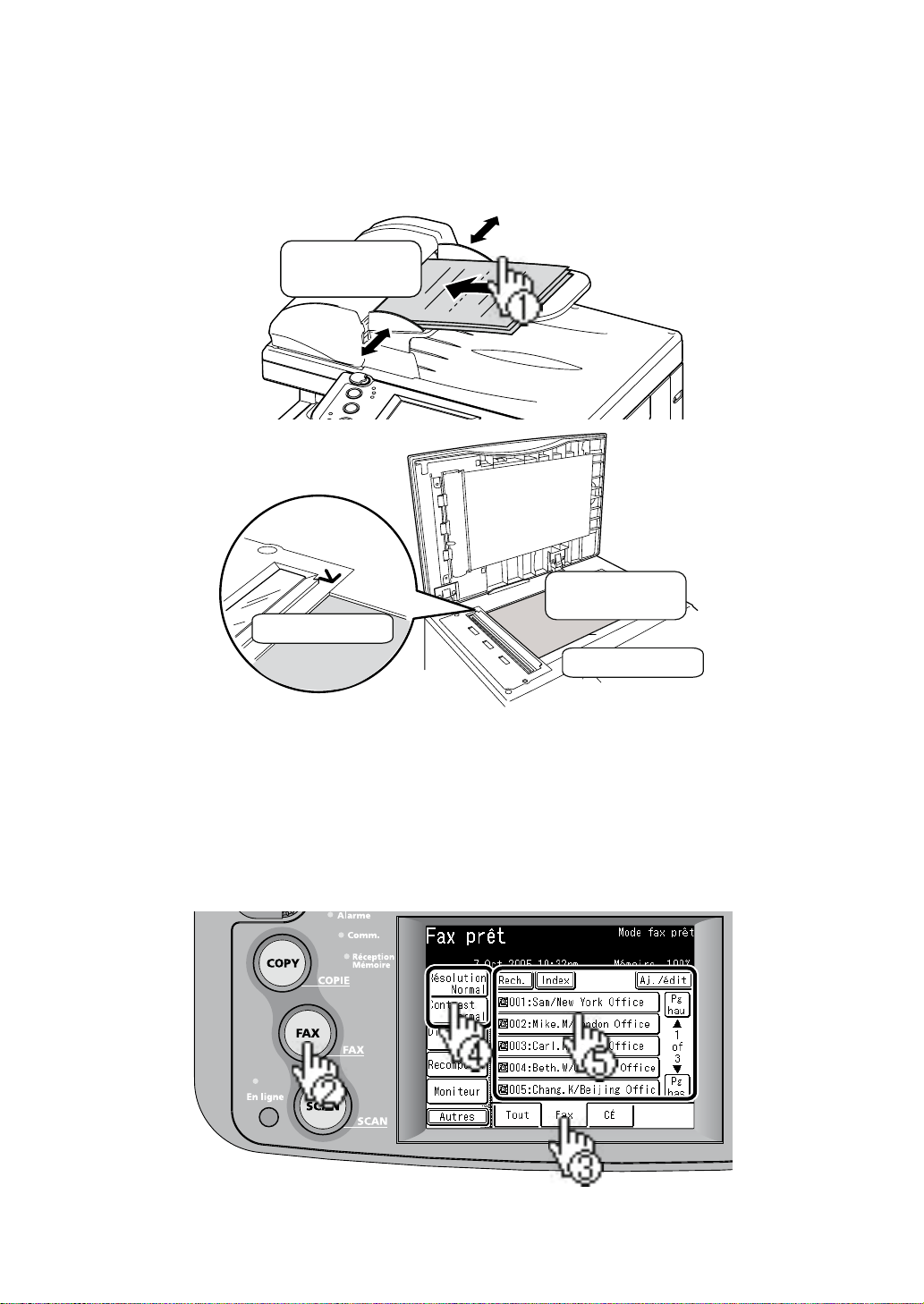
2
Envoi d'un fax à l'aide du carnet
Face tournée
vers le haut
Face tournée
vers le bas
Alignez avec le coin
Fermez le couvercle
d'adresses
Mettez en place le document.
1
Appuyez sur [FAX] sur le panneau de commande.
2
Sélectionnez l'onglet “Fax” en bas de l'affichage.
3
Ajustez les autres réglages (ex. Résolution, Contrast).
4
Sélectionnez la destination.
5
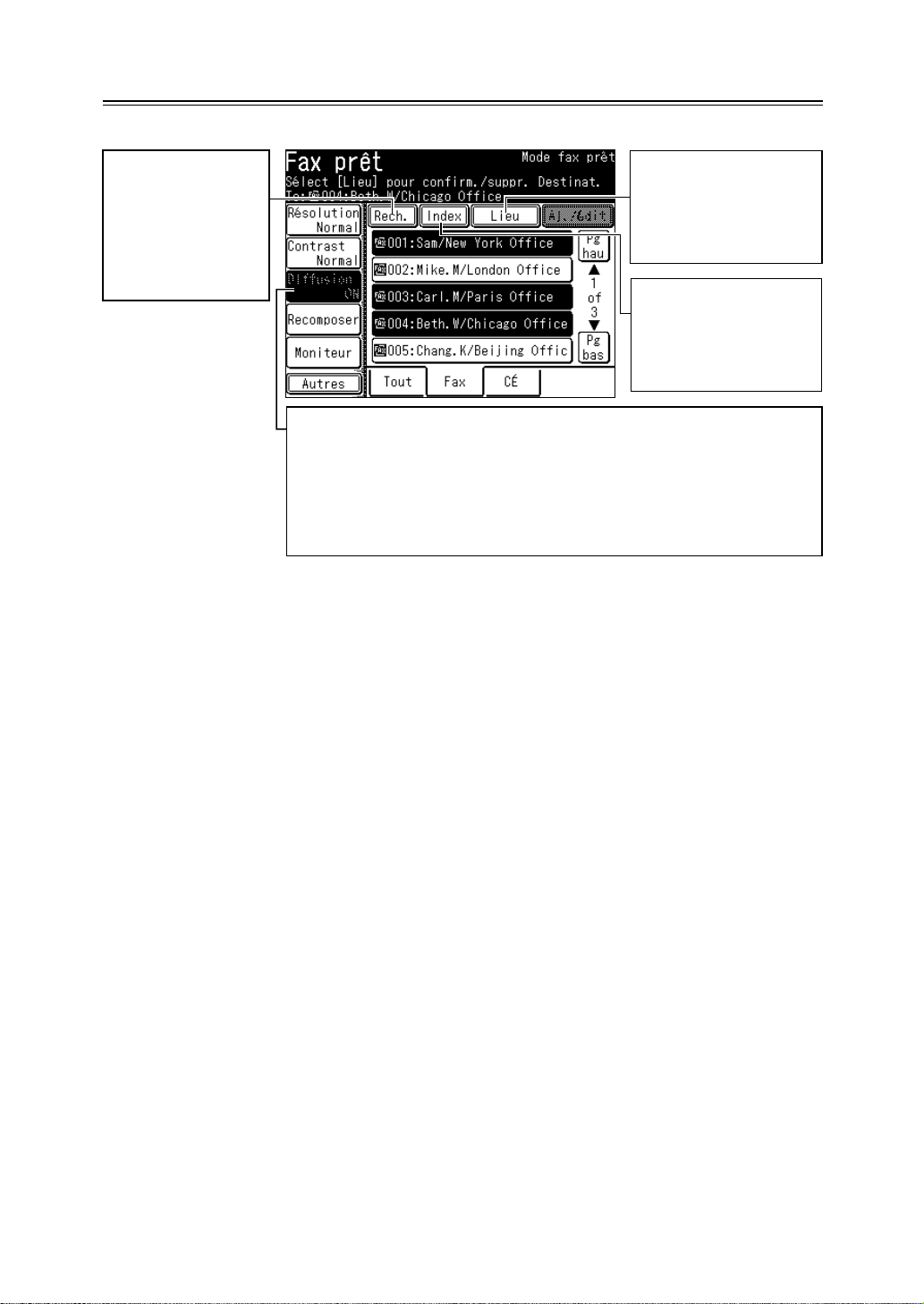
Conseil d'utilisation
Rech.
Vous pouvez rechercher un numéro de
fax ou une adresse
e-mail en saisissant
le nom du contact ou
une partie de celui-ci.
Lieu
Vous pouvez consulter ou
supprimer votre destination sélectionnée en appuyant sur ce qui suit.
Index
Affiche la destination
dans l'ordre a lphabétique, de groupe ou numérique.
Diffusion
Vous pouvez envoyer un fax ou un e-mail à plusieurs destinations, appuyez
sur [Diffusion] :
1 Appuyez sur [Diffusion] et faites basculer ce bouton sur [ON].
2 Sélectionnez plusieurs destinations en appuyant dessus.
3 Appuyez sur [Début] sur le panneau de commande pour commencer la
transmission.
3
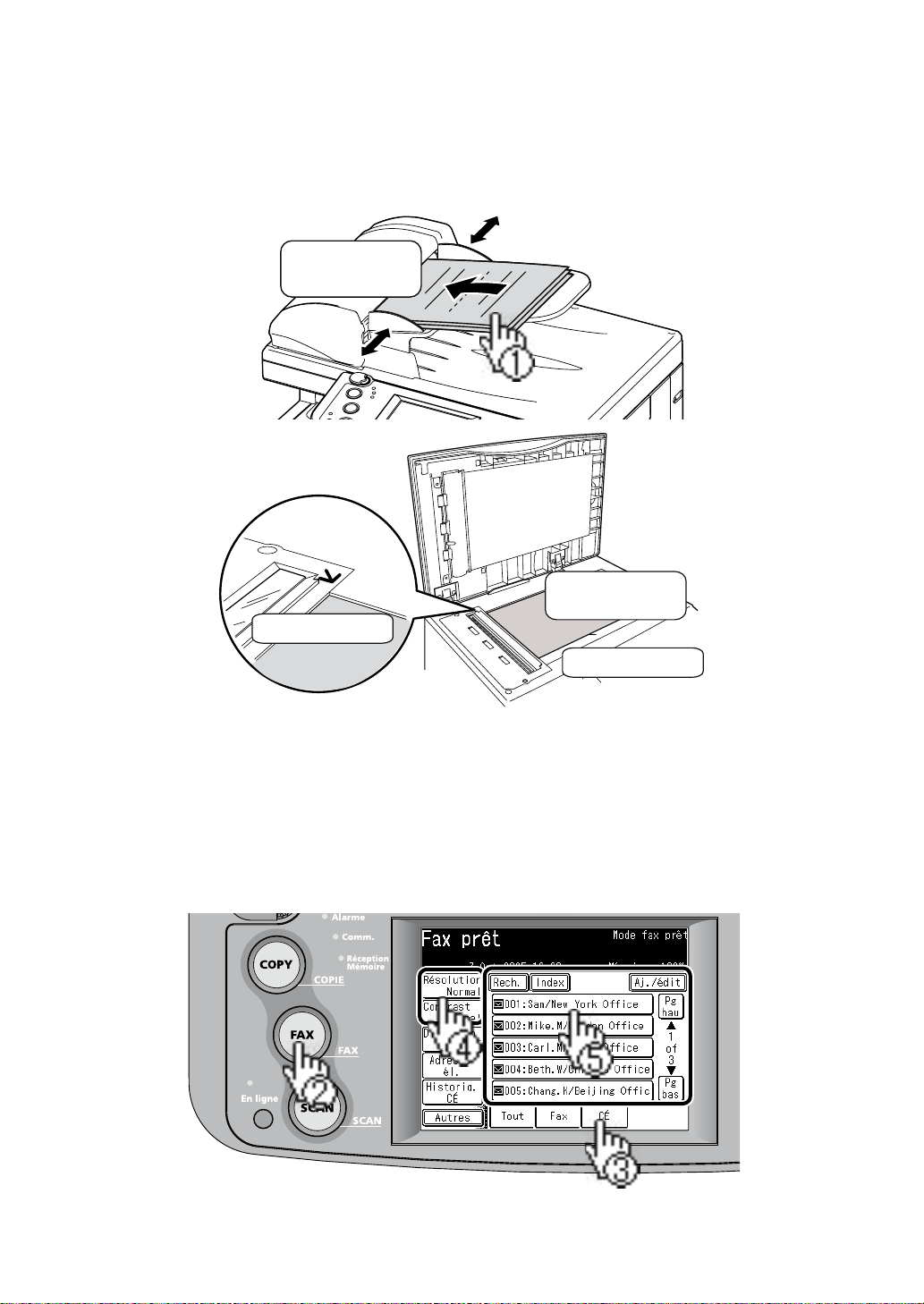
4
Envoi vers une adresse e-mail à l'aide
Face tournée
vers le haut
Face tournée
vers le bas
Alignez avec le coin
Fermez le couvercle
du carnet d'adresses
Mettez en place le document.
1
Appuyez sur [FAX] sur le panneau de commande.
2
Sélectionnez l'onglet “CÉ” en bas de l'affichage.
3
Ajustez les autres réglages (ex. Résolution, Contrast).
4
Sélectionnez la destination.
5
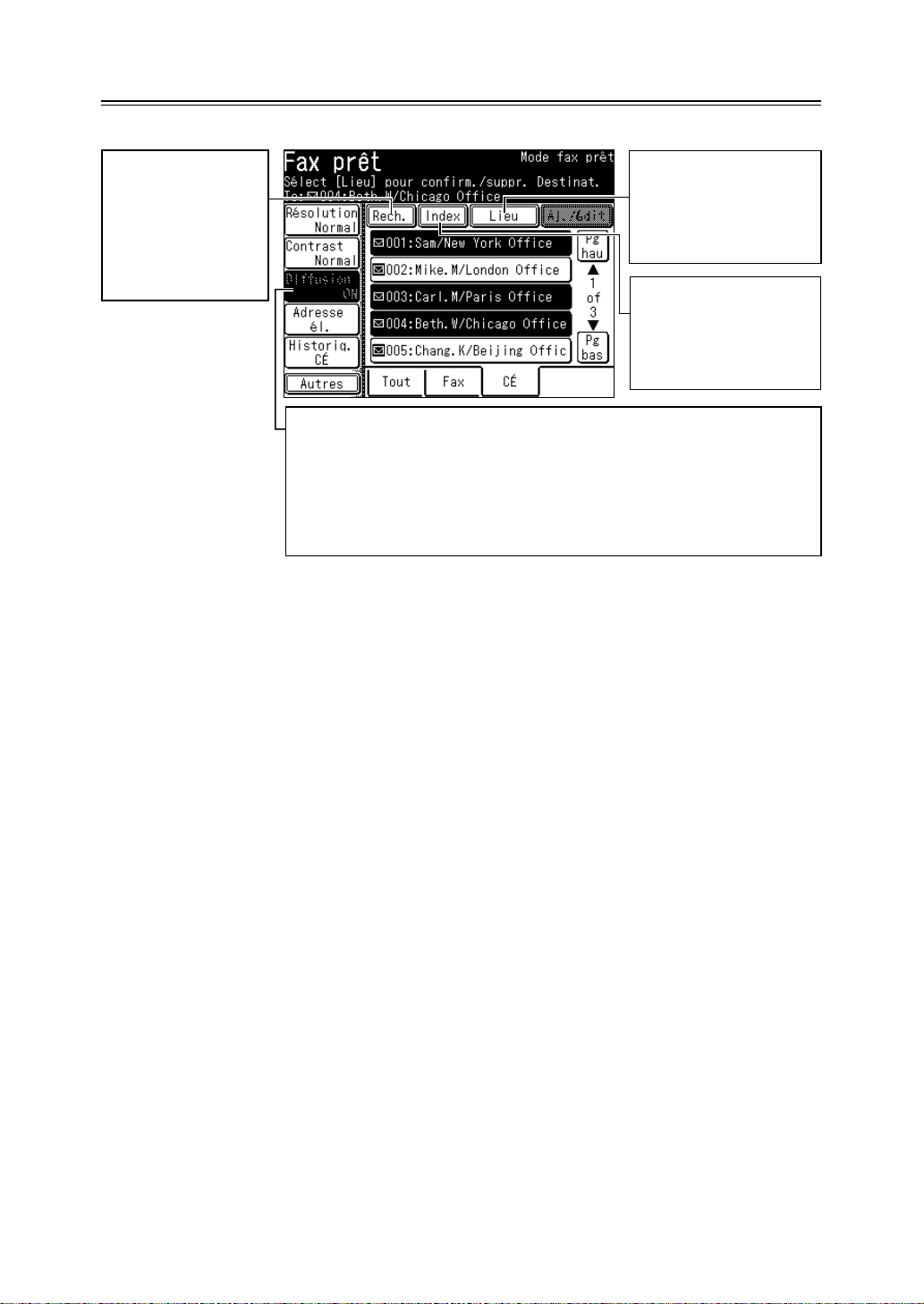
Conseil d'utilisation
Rech.
Vous pouvez rechercher un numéro de
fax ou une adresse
e-mail en saisissant
le nom du contact ou
une partie de celui-ci.
Lieu
Vous pouvez consulter ou
supprimer votre destination sélectionnée en appuyant sur ce qui suit.
Index
Affiche la destination
dans l'ordre a lphabétique, de groupe ou numérique.
Diffusion
Vous pouvez envoyer un fax ou un e-mail à plusieurs destinations, appuyez
sur [Diffusion] :
1 Appuyez sur [Diffusion] et faites basculer ce bouton sur [ON].
2 Sélectionnez plusieurs destinations en appuyant dessus.
3 Appuyez sur [Début] sur le panneau de commande pour commencer la
transmission.
5
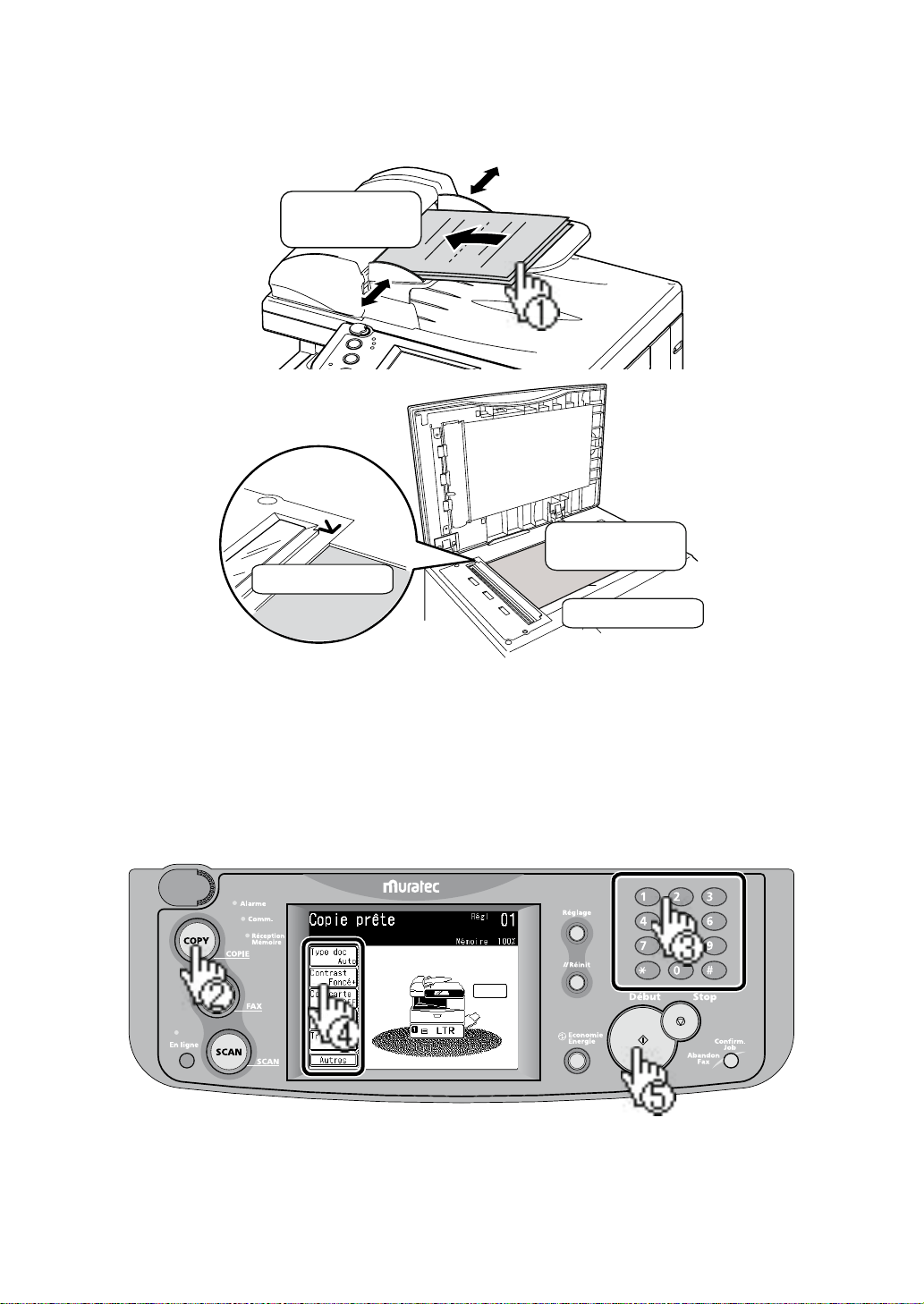
6
Copie simple
Face tournée
vers le haut
Face tournée
vers le bas
Alignez avec le coin
Fermez le couvercle
Mettez en place le document.
1
Appuyez sur [COPIE] sur le panneau de commande.
2
Saisissez le nombre de copies à l'aide des touches numériques.
3
Ajustez les autres réglages (ex. Résolution, Contrast).
4
Appuyez sur [Début].
5
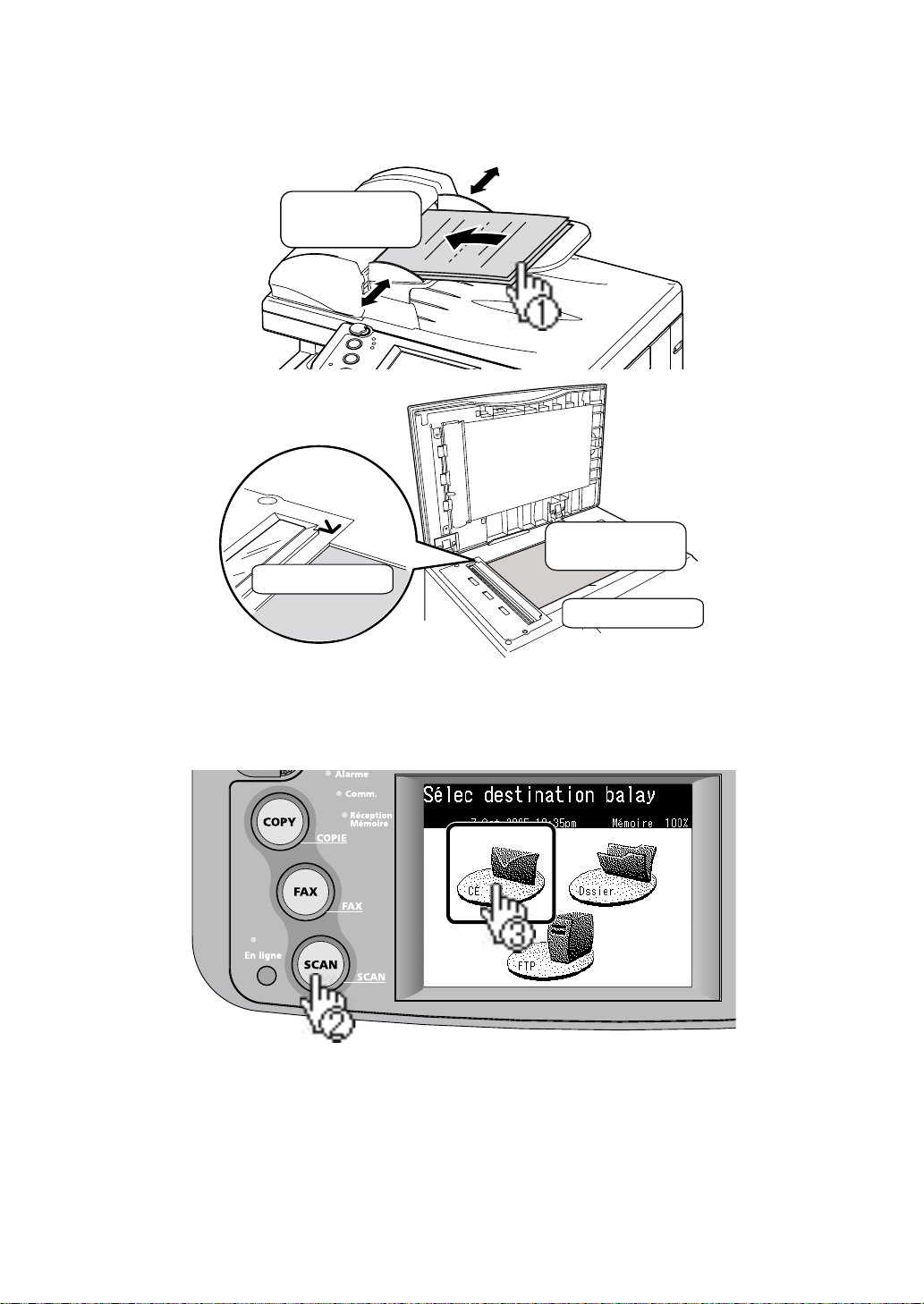
Numérisation vers une adresse e-mail
Face tournée
vers le haut
Face tournée
vers le bas
Alignez avec le coin
Fermez le couvercle
Mettez en place le document.
1
Appuyez sur [SCAN] sur le panneau de commande.
2
Appuyez sur [CÉ].
3
7

8
Ajustez les autres réglages (ex. Résolution, Contrast).
4
Appuyez sur [Adresse él.].
5
Entrez l'adresse e-mail désirée.
6
Appuyez sur [Enter].
7
Appuyez sur [Début].
8
Conseil d'utilisation
En appuyant sur [Coulr], vous pouvez numériser des images
en couleur.

Numérisation vers un dossier réseau
Face tournée
vers le haut
Face tournée
vers le bas
Alignez avec le coin
Fermez le couvercle
Mettez en place le document.
1
Appuyez sur [SCAN] sur le panneau de commande.
2
Appuyez sur [Dssier].
3
9

10
Ajustez les autres réglages (ex. Résolution, Contrast).
4
Appuyez sur [Parcou].
5
Sélectionnez le répertoire réseau qui contient le dossier souhaité.
6
• Pour faire défiler, utilisez [Pg hau] et [Pg bas].
Sélectionnez le dossier dans lequel vous souhaitez envoyer la
7
numérisation.
NOTE:
• Pour revenir à l'étape précédente, appuyez sur [Retr].
• Pour revenir au premier écran, appuyez sur [Rcin].
Le dossier en surbrillance est le dossier vers lequel la
machine enverra la numérisation.

Appuyez sur [Début].
8
Conseil d'utilisation
Un nom d'utilisateur et mot de passe peut être demandé pour
entrer dans les dossiers.
• Sélectionnez [Nom util] et entrez le nom d'utilisateur.
Appuyez sur [Enter].
Si votre machine est sur un réseau contrôlé par le domaine win-
•
dows, ajoutez le nom de domaine après le nom d'utilisateur en
rajoutant un “@”, comme “sam@dom.muratec.com”.
•
Sélectionnez [Mot passe] et entrez le mot de passe. Appuyez sur [Enter].
En appuyant sur [Coulr], vous pouvez numériser des images en couleur.
11

12
Numérisation vers un serveur FTP
Face tournée
vers le haut
Face tournée
vers le bas
Alignez avec le coin
Fermez le couvercle
Mettez en place le document.
1
Appuyez sur [SCAN] sur le panneau de commande.
2
Appuyez sur [FTP].
3

Ajustez les autres réglages (ex. Résolution, Contrast).
4
Appuyez sur [Hôte].
5
Appuyez sur [Lien].
6
Entrez le lien vers le serveur FTP.
7
• Commencez votre saisie par “//”.
• La barre oblique “/(slash)” se trouve dans le menu [Symbôl].
Pour revenir aux caractères alphanumériques, appuyez sur
[Alpha].
Appuyez sur [Enter].
8
Appuyez sur [Nom util]. Entrez le nom d'utilisateur et appuyez
9
sur [Enter].
Appuyez sur [Mot passe]. Entrez le mot de passe et appuyez
10
sur [Enter].
Appuyez sur [Enter].
11
13

14
Appuyez sur [Début].
12
Conseil d'utilisation
En appuyant sur [Coulr], vous pouvez numériser des images en
couleur.

Comment enregistrer de nouvelles destinations
Votre carnet d'adresses mémorise jusqu'à 300 destinations.
Renseignez les champs suivants pour avoir un accès rapide aux
destinations utilisées fréquemment :
• Numéro de carnet d'adresses à trois chiffres
• Nom (champ obligatoire)
• N° de fax et/ou adresse e-mail (champ obligatoire)
• Groupe d'appel
Enregistrement rapide dans le carnet d'adresses (N° de fax)
Après avoir saisi un n° de fax, appuyez sur [Enreg.].
1
Sélectionnez un nouveau numéro de carnet d'adresses et
2
appuyez sur [Oui].
15

16
Renseignez le champ du nom et appuyez sur [Enter].
3
Renseignez les autres champs si nécessaire et appuyez sur
4
[Enter].
• Pour entrer des groupes d'appel, ils doivent être enregistrés auparavant. Référez-vous au Mode d'emploi,
Chapitre 2 “Numérotation par groupe d'appel”, pour plus
d'informations à propos des groupes d'appel.

Enregistrement rapide dans le carnet d'adresses (adresse e-mail)
Après avoir saisi une adresse e-mail, appuyez sur [Enreg.].
1
Sélectionnez un nouveau numéro de carnet d'adresses et
2
appuyez sur [Oui].
Renseignez le champ du nom et appuyez sur [Enter].
3
Renseignez les autres champs si nécessaire et appuyez sur [Enter].
4
• Pour entrer des groupes d'appel, ils doivent être enregistrés auparavant. Référez-vous au Mode d'emploi,
Chapitre 2 “Numérotation par groupe d'appel”, pour plus
d'informations à propos des groupes d'appel.
17

18
Enregistrer, éditer ou supprimer des destinations du carnet d'adresses
Pour enregistrer :
Appuyez sur [Réglage].
1
Appuyez sur [Entrée carnet adr.].
2
Appuyez sur [Entr/édit].
3
Appuyez sur un nouveau numéro du carnet d'adresses.
4

Entrez le nom de la destination et appuyez sur [Enter].
5
• On peut saisir jusqu'à 30 caractères.
• Appuyez sur [Infér] pour saisir des caractères minuscules.
• Appuyez sur [Symbôl] pour saisir des symboles et des carac
tères spéciaux.
• Utilisez les touches numériques pour saisir des chiffres.
Entrer nº de fax et/ou CÉ adresse.
6
Enregistrez le groupe d'appel si nécessaire.
7
• Pour entrer des groupes d'appel, ils doivent être enregistrés auparavant. Référez-vous au Mode d'emploi,
Chapitre 2 “Numérotation par groupe d'appel”, pour plus
d'informations à propos des groupes d'appel.
Pour éditer :
Appuyez sur [Réglage].
1
Appuyez sur [Entrée carnet adr.].
2
Appuyez sur [Entr/édit].
3
Sélectionnez le numéro de carnet d'adresses que vous voulez éditer.
4
Sélectionnez le champ que vous voulez éditer.
5
-
19

20
Editez le champ et appuyez sur [Enter].
6
Pour supprimer :
Appuyez sur [Réglage].
1
Appuyez sur [Entrée carnet adr.].
2
Appuyez sur [Suppr.].
3
Sélectionnez le numéro de carnet d'adresses que vous voulez éditer.
4
Appuyez sur [Oui].
5

Faxer par PC
NOTE: Pour faxer par PC, le pilote doit être installé sur votre
PC avant d'utiliser cette fonction.
Ouvrez le document que vous souhaitez envoyer.
1
Sélectionnez [Imprimer] dans le menu Fichier.
2
Sélectionnez “Muratec
3
(
*****
Cliquez sur [Imprimer].
4
La boîte de dialogue “Réglages transmission fax” apparaît.
: Votre modèle de machine comme F-520)
*****
Fax” comme imprimante.
Entrez le n° de fax ou l'adresse e-mail de la destination et
5
cliquez sur [Ajou].
Cliquez sur [Envoyer].
6
21

22
Impression PC
NOTE: Pour faire une impression PC, le pilote doit être installé
sur votre PC avant d'utiliser cette fonction.
Ouvrez le document que vous souhaitez envoyer.
1
Sélectionnez [Imprimer] dans le menu Fichier.
2
Sélectionnez “Muratec
3
(
*****
Cliquez sur [Impr.].
4
: Votre modèle de machine comme F-520)
*****
” comme imprimante.

Débloquer un bourrage papier
ATTENTION: Lorsque vous ouvrez le volet latéral pour retirer
le papier, NE TOUCHEZ PAS le rouleau de fixa-
tion. L'unité de fixation est très chaude.
IMPORTANT: Ne touchez pas la surface de la cartouche de tam-
bour. Cela pourrait provoquer des rayures ou des
traces qui détérioreront la qualité d'impression.
Ouvrez la porte latérale.
1
Relâchez le levier
Lorsque le deuxième bac a un bourrage
Retirez le papier bloqué avec précaution.
2
Bourrage dans la zone d'introduction
Bourrage dans la zone de fixation
23

24
Bourrage dans la zone de sortie papier
Si vous ne pouvez pas atteindre le bourrage papier :
Retirez le bac de la machine.
3
Retirez le bac et
soulevez
Retirez le papier.
4
Réinsérez le bac d'alimentation.
5
Alignez le bac avec les
guides et poussez à
l'intérieur
Fermez la porte
latérale

Débloquer un bourrage de document
Ouvrez la porte de l'ADF.
1
Retirez le document.
2
Tournez la molette
Fermez la porte de l'ADF.
3
• Si une page “Vérif message” s'imprime, envoyer de nouveau le
document en commençant par la page notée.
• Lorsque l'affichage vous demande s'il faut continuer, sélec
tionnez [Oui] ou [Non]. Si vous sélectionnez [Oui], l'affichage
indiquera la page à partir de laquelle vous devez exécuter la
tâche.
-
25

Muratec America, Inc.
3301 East Plano Parkway, Suite 100
Plano, Texas 75074
www.muratec.com
Muratec Europe GmbH
Hanns-Martin-Schleyer-Strasse 3
D-47877, Willich, Germany
www.muratec-europe.de
DA7-90550-60
